NUEVA HERRAMIENTA
Windows 11: así funciona su nueva herramienta para hacer copias de seguridad
Hacer copias de seguridad es más sencillo que nunca en Windows 11. Todo ello gracias a su nueva herramienta que a continuación te explicamos.

Publicidad
Tener una copia de nuestros de todos nuestros datos es de vital importancia, de ahí que muchos sistemas incluyen entre sus funciones la copia de seguridad. Esta guarda de forma periódica el contenido de nuevos dispositivos. Windows ha renovado su herramienta y así funciona.
Así funciona la nueva herramienta de Windows
No es algo nuevo para los usuarios de Windows, desde hace tiempo el sistema incluye métodos que nos han permitido hacer copias del contenido de nuestros ordenadores. Estas han ido evolucionando con el paso del tiempo y hemos pasado de las copias físicas en las que se guardaba un espejo de nuestro ordenador al completo, a copiar y almacenar el contenido de algunas carpetas y en sus últimas versiones el almacenamiento en la nube. Ahora Microsoft va más allá con su nueva herramienta, que nos permitirá administrar las copias.
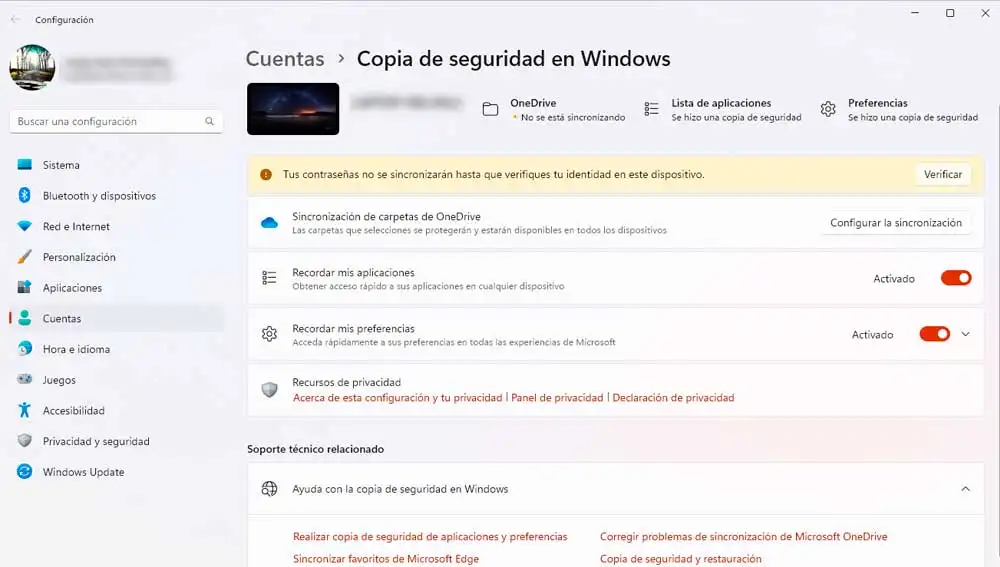
A partir de ahora no tendremos que crear una imagen completa de nuestro PC ni copiar una a una las carpetas, la nueva funcionalidad permite guardar las preferencias, las opciones de configuración, así como nuestras aplicaciones y archivos en OneDrive. Esto lo haremos desde la configuración de nuestro ordenador en la sección copia de seguridad. Esta nueva función no está disponible por el momento para todos los usuarios de Windows, solo en las versiones Beta y aquellos usuarios inscritos en los programas de desarrollo, que tendrán que actualizar sus sistemas con la última versión. Antes de comenzar debemos iniciar sesión con nuestra cuenta de Microsoft, al mismo tiempo que debemos realizar la sincronización con OneDrive con la misma cuenta para poder continuar. Con todo preparado es el momento de iniciar el proceso de copia de seguridad siguiendo estos pasos:
- En primer lugar, abre el menú de inicio pulsando la tecla Windows en el teclado. Usa la barra de búsqueda para teclear “copia de seguridad” (Windows Backup) y realizar la búsqueda.
- Una vez localizada la aplicación procedemos a abrirla.
- Esta nos ofrece cuatro opciones: Carpetas, aplicaciones, ajustes y credenciales.
- Junto a cada una de las opciones encontramos una flecha, pulsando sobre esta se despliegan las opciones disponibles dentro de cada una, desde aquí podemos activar o desactivar las que creamos conveniente en cada momento.
- Una vez, tenemos claro todos los elementos que queremos incluir en la copia de seguridad, pulsa sobre el botón de “copia de seguridad (back up)” para iniciar el proceso.
- La duración del proceso dependerá de las opciones que hayamos seleccionado y la cantidad de información contenida en nuestro dispositivo.
- Una vez, terminado pulsa de nuevo el botón “cerrar”
Una vez se ha completado el proceso, podremos recuperar esta copia de seguridad importándola siempre que reiniciemos o reinstalemos Windows. Para que lo tendremos que iniciar sesión de nuevo con nuestro usuario de Microsoft y encontraremos la opción de restaurar. De manera que accedemos al todo el contenido de la copia y podremos seleccionar o bien todas las opciones o solo aquellas que necesitemos restaurar.
Publicidad





